Inhaltsverzeichnis
Die Verwaltung Ihres E-Mail-Posteingangs kann aufgrund der großen Anzahl von Nachrichten, die Sie erhalten, frustrierend sein. Deshalb bietet Gmail mit seiner "Archivе"-Funktion eine Lösung. Damit können Sie Ihren Posteingang aufräumen und haben trotzdem Zugriff auf wichtige E-Mails.
In diesem Leitfaden erkunden wir vertrauenswürdige Möglichkeiten, wie Sie archivierte E-Mails in Google Mail wiederherstellen können. Dazu gehören die in Google Mail integrierte Funktion und ein professionelles E-Mail-Wiederherstellungstool, mit dem Sie gelöschte E-Mails wiederherstellen können.
So können Sie archivierte E-mail finden [sogar gelöschte E-Mails]
Die Archivierung von E-Mails in Google Mail ist ein Prozess, der Ihnen helfen kann, Ihren Posteingang zu verwalten, ohne dass Nachrichten verloren gehen. Wenn Sie eine E-Mail archivieren, wird sie aus Ihrem Posteingang in den Bereich "Alle E-Mails" verschoben, so dass sie im Posteingang nicht mehr sichtbar ist, aber immer noch in Ihrem Konto gespeichert ist.

Um diese E-Mails zu finden, können Sie die Suchleiste oben auf der Google Mail-Seite verwenden und " all" eingeben und dann auf "Entеr" klicken. Dadurch werden alle E-Mails angezeigt, auch die archivierten.
Wenn Sie die archivierten E-Mails in Ihrem Google Mail-Konto nicht finden können, müssen Sie in Betracht ziehen, dass Sie sie versehentlich gelöscht haben könnten. Wenn es darum geht, gelöschte E-Mails wiederherzustellen, erweist sich der EasеUS Data Rеcovеry Wizard als eine robuste Lösung.
Es hilft Ihnen, dauerhaft gelöschte Dateien, einschließlich E-Mails, auf Ihrem Computer mit wenigen Klicks wiederherzustellen. Es bietet sowohl schnelle als auch lange Scan-Optionen, um eine gründliche Suche nach verlorenen Dateien zu gewährleisten. Und es bietet die Möglichkeit, die wiederhergestellten Daten auf Cloud-Speichern wie Google Drive, Dropbox und Onedrive zu speichern.
Installieren Sie diese professionelle und vertrauenswürdige Datenwiederherstellungssoftware und folgen Sie den nachstehenden Schritten, um Ihre gelöschten archivierten E-Mails in Gmail wiederherzustellen:
Schritt 1. Wählen Sie ein Laufwerk und starten Sie den Scanvorgang
Starten Sie EaseUS Data Recovery Wizard und fahren Sie mit der Maus über die Partition, auf der Sie Daten verloren haben. Dies kann eine interne Festplatte, eine externe Festplatte, ein USB-Stick oder eine SD-Karte sein. Klicken Sie dann auf "Nach verlorenen Daten suchen".

Schritt 2. Prüfen und Vorschau der gescannten Dateien
Verwenden Sie den Dateiformatfilter in der linken oder oberen rechten Ecke, um die Suchergebnisse einzugrenzen, bis Sie die gewünschten Dateien finden. Dann können Sie auf die Schaltfläche "Vorschau" klicken oder auf eine Datei doppelklicken, um eine Vorschau des Inhalts zu sehen, wenn Sie möchten.

Schritt 3. Wiederherstellen verlorener Daten an einem sicheren Ort
Klicken Sie auf das Kontrollkästchen neben der Datei und dann auf "Wiederherstellen", um die verlorenen Daten auf Ihrem lokalen Speicher oder Cloud-Laufwerk wiederherzustellen. Wir empfehlen Ihnen, die wiederhergestellten Daten nicht auf dem Laufwerk zu speichern, auf dem Sie sie zuvor verloren haben.
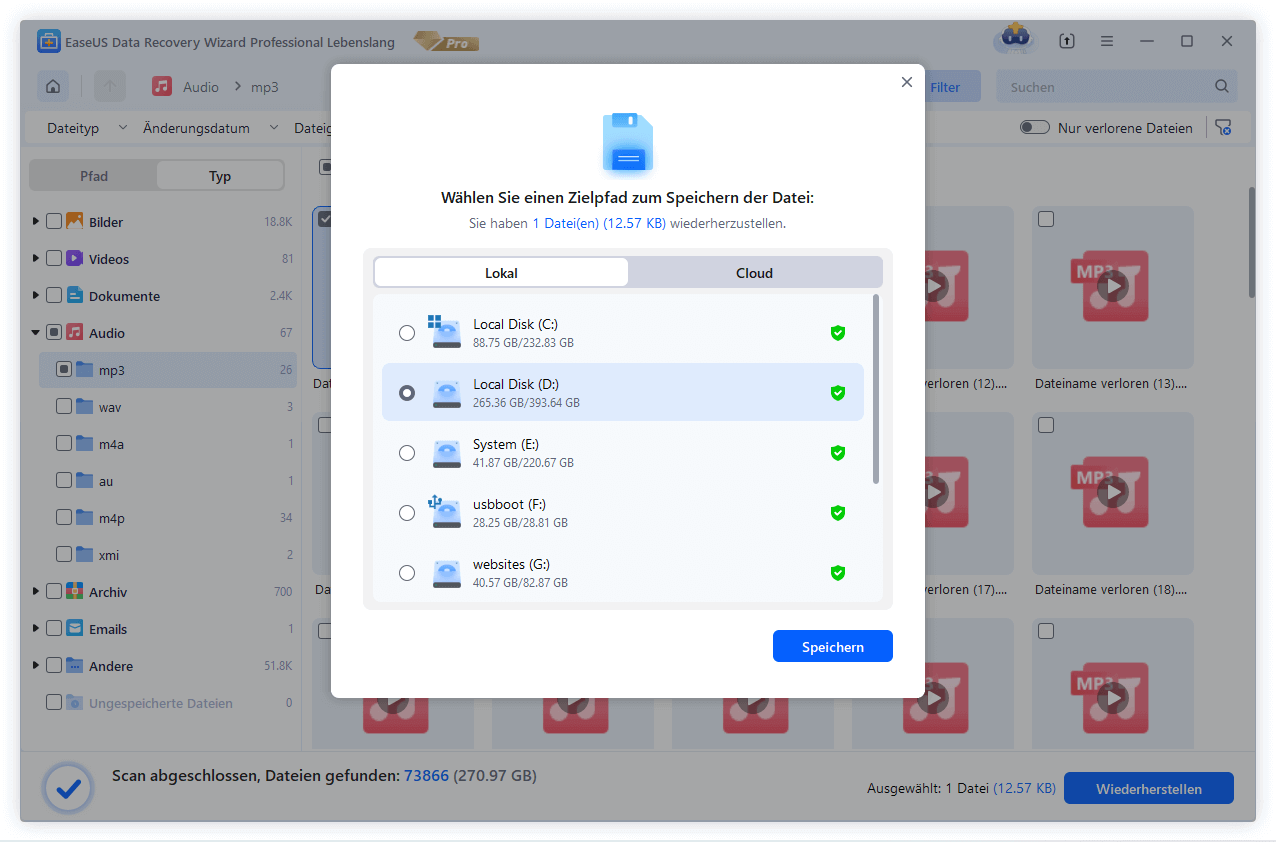
Wenn Sie diesen Artikel für hilfreich halten, teilen Sie ihn in den sozialen Medien mit Ihren Freunden.
Wie kann man archivierte E-mail Google Mail wiederherstellen [2 wirksame Methoden]
Es gibt zwei Lösungen, die Sie verwenden können, um Ihre E-Mails abzurufen.
Lösung 1. Verwendung des "Alle Mails"-Labors
Diese Methode kann Ihnen helfen, Ihre archivierten E-Mails in Ihrem Posteingang wiederzufinden:
Schritt 1. Klicken Sie in Google Mail in der linken Seitenleiste auf "Mehr", um die Liste der Mails zu erweitern.

Schritt 2. Suchen und wählen Sie "Alle E-Mails". Sie werden alle E-Mails sehen.

Schritt 3. Blättern Sie durch die Liste oder verwenden Sie die Suchleiste, um eine bestimmte archivierte E-Mail zu finden.
Schritt 4. Wenn Sie die E-Mail gefunden haben, klicken Sie auf "Öffnen".
Schritt 5. Wählen Sie die Option "In den Posteingang verschieben", um sie zu entarchivieren.

Lösung 2. Direkt nach dem E-Mail-Verteiler suchen
Sie können in Ihrem Google Mail nach der E-Mail suchen, wenn Sie sich an die Informationen erinnern. Hier erfahren Sie, wie Sie direkt in Ihrem Google Mail nach einer E-Mail suchen können:
Schritt 1. Geben Sie Informationen über die archivierte Nachricht direkt in die Suchleiste oben auf der Gmail-Seite ein. Diese Informationen können den Namen des Anbieters, bestimmte Schlüsselwörter oder das Thema umfassen.

Schritt 2. Google Mail durchsucht alle E-Mails, einschließlich archivierter E-Mails, und zeigt die Ergebnisse an.
Schritt 3. Suchen Sie die E-Mail aus den Suchergebnissen, die Sie veröffentlichen möchten.
Schritt 4. Verwenden Sie die Option "In den Posteingang verschieben", um die E-Mail in Ihren Posteingang zu verschieben.
Das Fazit
Das Wiederauffinden archivierter E-Mails in Google Mail ist ganz einfach. Dieses Verfahren hilft dabei, einen geordneten Posteingang zu erhalten, ohne dass wichtige Korrespondenz verloren geht. Egal, ob Sie das "Alle E-Mails"-Labor, die Suchfunktion oder die erweiterten Suchoptionen nutzen, Google Mail bietet zahlreiche Möglichkeiten, um sicherzustellen, dass keine E-Mail wirklich unerreichbar ist.
Aber Archivierung ist nicht dasselbe wie Löschen. Es gibt eine Möglichkeit, Ihren Posteingang zu organisieren und alle E-Mails zugänglich zu machen. Wenn Sie lernen, archivierte E-Mails zu verwalten, können Sie sich über einen übersichtlichen Posteingang freuen und haben die Gewissheit, dass Ihre E-Mails sicher und jederzeit abrufbar sind. Wenn Sie Ihre Mails verlieren, laden Sie den EasеUS Data Rеcovеry Wizard herunter.
Archivierte E-mail Google Mail wiederherstellen FAQs
In diesem Abschnitt finden Sie weitere Informationen darüber, wie Sie E-Mails aus Google Mail abrufen können.
1. Wie kann ich eine versehentlich archivierte E-Mail in Google Mail abrufen?
Schritt 1. Klicken Sie in der linken Seitenleiste auf das Etikett "Alle E-Mails".
Schritt 2. Suchen Sie nach der E-Mail mit relevanten Schlüsselwörtern. Öffnen Sie dann die E-Mail
Schritt 3. Klicken Sie auf die Schaltfläche "In den Posteingang verschieben".
2. Werden archivierte E-Mails gelöscht?
Archivierte E-Mails werden nicht gelöscht. Sie werden lediglich aus der Ansicht "Posteingang" entfernt, um die Übersichtlichkeit Ihrer E-Mails zu gewährleisten. Archivierte E-Mails bleiben in Ihrem Konto und können jederzeit abgerufen werden, es sei denn, Sie löschen sie manuell aus dem Label "Alle E-Mails" oder sie sind älter als 30 Tage und befinden sich im Papierkorb oder im Spam-Ordner.
War diese Seite hilfreich?
-
Markus verfügt über 10+ Jahre Praxiserfahrung in Datenwiederherstellung, Festplatten-/Partitionsverwaltung und Multimedia-Technologien. Er beherrscht die Kunst, komplexe Probleme zu vereinfachen und effiziente Lösungsanleitungen zu erstellen. Privat liebt er Filme, Reisen und kulinarische Genüsse. …

20+
Jahre Erfahrung

160+
Länder und Regionen

72 Millionen+
Downloads

4.7 +
Trustpilot Bewertung
TOP 2 in Recovery-Tools
"Easeus Data Recovery Wizard kann die letzte Möglichkeit sein, gelöschte Daten wiederherzustellen und ist dabei sogar kostenlos."

EaseUS Data Recovery Wizard
Leistungsstarke Datenrettungssoftware zur Wiederherstellung von Dateien in fast allen Datenverlustszenarien unter Windows und Mac.
100% Sauber
Top 10 Artikel
-
 Gelöschte Dateien wiederherstellen
Gelöschte Dateien wiederherstellen
-
 USB-Stick wiederherstellen
USB-Stick wiederherstellen
-
 SD-Karte reparieren
SD-Karte reparieren
-
 Papierkorb wiederherstellen
Papierkorb wiederherstellen
-
 Festplatte wiederherstellen
Festplatte wiederherstellen
-
 USB wird nicht erkannt
USB wird nicht erkannt
-
 RAW in NTFS umwandeln
RAW in NTFS umwandeln
-
 Gelöschte Fotos wiederherstellen
Gelöschte Fotos wiederherstellen
-
 Word-Dokument wiederherstellen
Word-Dokument wiederherstellen
-
 Excel-Dokument wiederherstellen
Excel-Dokument wiederherstellen
 May 21,2025
May 21,2025



